РМО АРПК-6К_Руководство пользователя. Руководство пользователя нпсж. 468332. 004 Рп главный конструктор
 Скачать 1.97 Mb. Скачать 1.97 Mb.
|
Описание принципа работы приёмникаОписание приемника модуля РПУ 1 Рисунок 1. Общий вид модуля РПУ 1 Структурная схема приемника модуля изображена на рисунке 2. 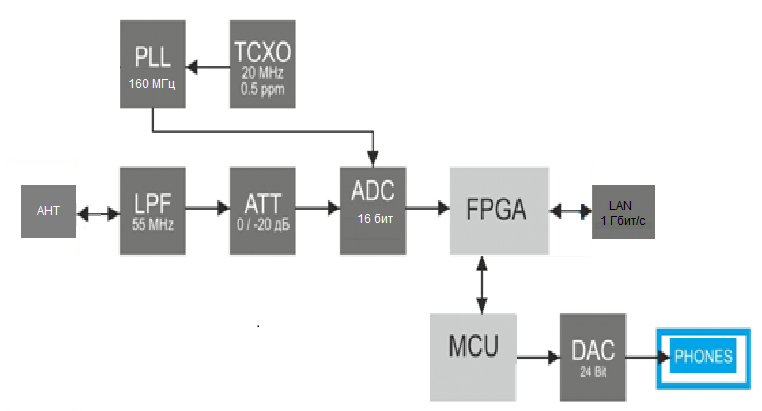 Рисунок 2. Структурная схема приемника модуля РПУ 1 Радиосигналы от приемной антенны через разъем DIN 41612C-64M-R (a,c) поступают на LPF - фильтр нижних частот с полосой среза 55 МГц. Фильтр позволяет выделить сигналы только первой зоны Найквиста для исключения приема сигналов из второй зоны. Этот фильтр требуется, если приемник применяется без внешних диапазонных фильтров. ФНЧ может быть отключен. В этом случае сигнал следует в обход фильтра далее по тракту. ATT - аттенюатор -20 дБ. Аттенюатор позволяет организовать ослабление сигналов во избежание перегрузки приемника во время приема мощных сигналов. Аттенюатор может быть выключен; в этом случае сигнал следует в обход без ослабления. ADC - высокоскоростной аналого-цифровой преобразователь (АЦП) с частотой дискретизации 160 МГц и разрядностью 16 бит. АЦП является сердцем приемника и осуществляет преобразование всех радиосигналов, поступающих на его вход, в полосе 62.5 МГц, в цифровые отсчеты, которые подвергаются дальнейшей цифровой обработке. FPGA - программируемая логическая интегральная схема (ПЛИС). Осуществляет все высокоскоростные операции обработки сигналов. В ПЛИС происходит первичная обработка сигналов. В ней происходит первое преобразование "вниз". В чём-то это можно сравнить с первым преобразователем в обычном супергетеродине, но все операции производятся в строго математическом виде при помощи двоичной логики. MCU - микроконтроллер. Осуществляет передачу данных в компьютер, приём данных из компьютера и общее управление всеми системами приемника РПУ 1. LAN - интерфейс локальной сети. Обмен данными в приемнике РПУ 1 по локальной сети со скоростью 1 Гбит/сек. PLL - синтезатор частоты. Служит для получения опорной тактовой частоты 160 МГц для тактирования АЦП. TCXO - термокомпенсированный кварцевый генератор с частотой 20 МГц с температурной нестабильностью 0.5 ppm. DAC - цифро-аналоговый преобразователь с разрядностью 24 бит. Этот узел выполняет обратное преобразование цифровых сигналов в аналоговый аудиосигнал, формируя звук в полосе приемника, и выдает его на гнездо PHONES модуля. Настройка Ethernet-соединения приёмника Приёмник не нуждается в установке специальных драйверов. Весь обмен информацией между компьютером и модулем РПУ 1 осуществляется посредством сетевого интерфейса LAN. Прежде чем приступить к установке программного обеспечения приёмника, необходимо правильно выполнить настройки сетевого соединения. Приемник модуля РПУ 1 подключается к LAN через разъем DIN 41612C-64M-R (a,c) блока РКВ. Возможны несколько способов подключения приёмника к персональному компьютеру: Вариант А: Подключение приёмника к компьютеру без настройки фиксированного IP-адреса компьютера. При таком соединении после включения приёмник ищет доступный адрес в пределах указанной подсети в течении 30 секунд. Если адрес не находится, то в приёмнике включается режим DHCP, т.е. приёмник сам присваивает компьютеру адреса в пределах запрограммированной подсети и осуществляет соединение по присвоенному адресу. Вариант Б: Подключение приёмника к компьютеру, у которого IP-адрес настроен вручную. При таком соединении после включения приёмник ищет доступный адрес в пределах указанной подсети и создаёт соединение. Каждый из способов подключения более подробно. Вариант А:Подключение приёмника напрямую к ПК при помощи проводного интерфейса Ethernet (LAN) с автоматической раздачей IP-адреса. Подключите приёмник к компьютеру при помощи LAN-кабеля. Включите приёмник. Подождите 30 секунд, пока перестанет моргать зелёный светодиод индикации включения и не загорится постоянным жёлтым цветом. Убедитесь, что в настройках сетевого соединения установлен режим автоматического получения IP-адреса. Запустите программу ExpertSDR2 и нажмите кнопку Настройки. Настройте видимость приёмника и другие необходимые параметры, сохраните их. Нажмите кнопку включения на панели приёмника. Вариант Б1:Подключение приёмник напрямую к ПК при помощи проводного интерфейса Ethernet (LAN) с настройкой фиксированного IP-адреса 192.168.16.Х. Подключите приёмник к компьютеру при помощи LAN-кабеля. Установите статический IP-адрес 192.168.16.Х в Windows XP или Windows Vista/7/8 как будет показано в п.3.3. Включите приёмник. Запустите программу ExpertSDR2 и нажмите кнопку Настройки. Настройте видимость приёмника и другие необходимые параметры, сохраните их. Нажмите кнопку включения на панели приёмника. Вариант Б2: Если у Вас уже есть локальная сеть с адресом не 192.168.16.Х и вам нужно изменить IP-адрес в приёмнике. Подключите приёмник к компьютеру при помощи LAN-кабеля. Установите статический IP-адрес в Windows XP или Windows Vista/7 как будет показано в п.3.3. Включите приёмник. Запустите программу ExpertSDR2 и нажмите кнопку Настройки. Измените IP-адрес в приёмнике, как показано в п.3.3. Подключите приёмник при помощи LAN-кабеля к локальной сети. Теперь на любом компьютере в локальной сети можно запустить программу ExpertSDR2. Установка IP-адреса в Windows 7/8/8.1/10 Нажмите в Windows в нижнем левом углу кнопку Пуск и выберите Панель управления. Появится меню, представленное на рисунке 5. В разделе Сеть и интернет выберите Просмотр состояния сети и задач. 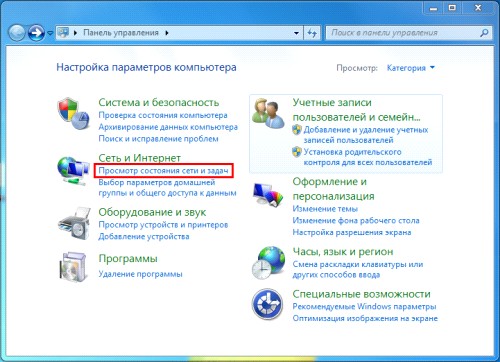 В появившемся окне выберите Изменение параметров адаптера. 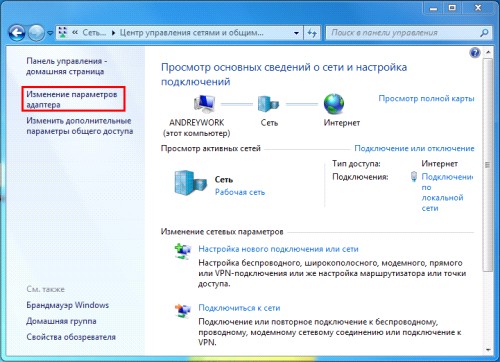  Выберите сетевое подключение, к которому подключен приёмник модуля РПУ 1, после чего нажмите правую кнопку мыши на иконке и в выпадающем меню выберете Свойства. 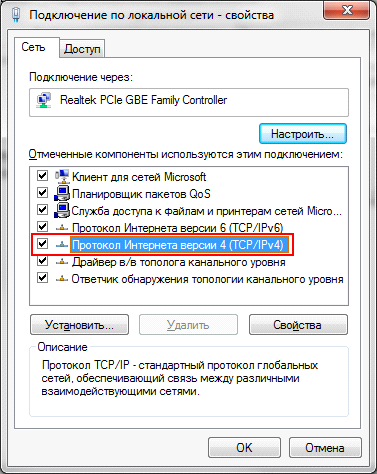 В новом окне установите курсор на Протокол интернета версии 4 и нажмите кнопку Свойства.  Если планируется использовать автоматическую раздачу IP-адресов приёмником, то укажите Получить IP-адрес автоматически и Получить адрес DNS-сервера автоматически. Если подразумевается установка фиксированного IP-адреса, то установите IP-адрес 192.168.16.50 и маску подсети 255.255.255.0. Эти параметры распространяются на сетевую плату компьютера. Вместо цифры 50 IP-адреса Вы можете указать любую цифру, кроме 255 и 200. По умолчанию IP-адрес приёмник РПУ 1 - 192.168.16.200. После установки нажмите кнопку ОК, на этом настройка IP-адреса завершена. Изменение IP-адреса приёмника Запустите программу ExpertSDR2 и откройте меню настроек Настройки -> Device. Укажите в поле SDR Address текущий IP-адрес приёмник РПУ 1. По умолчанию это может быть адрес 192.168.16.200 или присвоенный автоматически адрес. 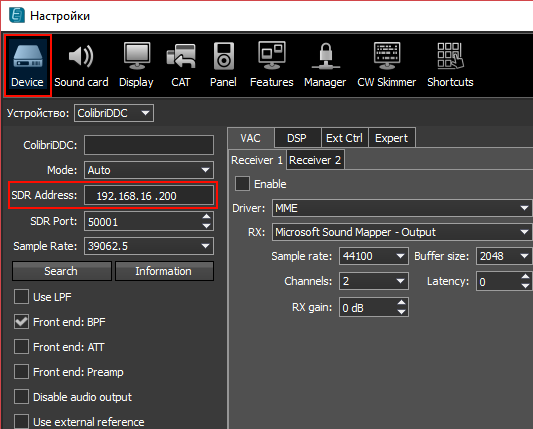 Зайдите в категорию Expert. 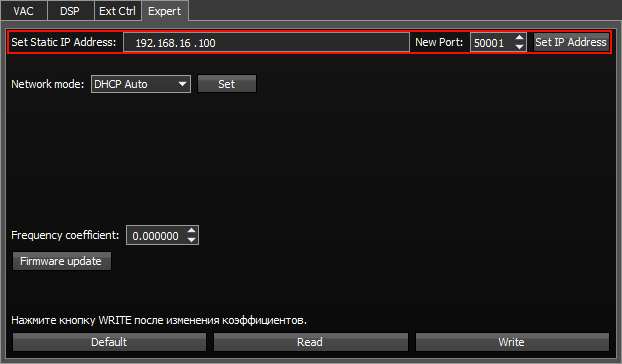 Далее в поле New IP Address установите новый IP-адрес, в нашем случае это 192.168.1.200, и нажмите кнопку Set IP Address. После этой операции приёмник РПУ 1 будет доступен уже по новому адресу 192.168.1.200. Двойным щелчком запустите ExpertSDR2 для приемника РПУ 1. Нажмите кнопку СТАРТ в программе. Если все сделано правильно, вы увидите спектр в окне программы и услышите шум эфира. Можете начать работу. Настройка вывода звука Штатными условиями считаются условия, когда приёмник находится рядом с персональным компьютером. В данных условиях наушники подключаются к приёмнику. Произведите подключение приёмника пошагово: Подключите наушники к приёмнику. Наушники подключаются в стерео разъём ТЛФ. Подключите КВ антенну. Настройте подключение по локальной сети в персональном компьютере. Включите приёмник. Зайдите в меню Sound_Card'>Sound Card и убедитесь, что «галка» Включить снята. 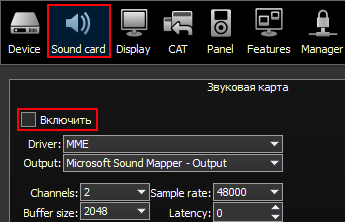 Нажмите кнопку включения приёмника в программе. Если все сделано правильно, Вы увидите шумовую дорожку эфира, а в наушниках появится звук. Приемник готов к работе. Внимание! Подсоединение наушников напрямую к приемнику обеспечивает минимальную задержку сигнала между антенным входом и наушниками.Если у Вас нет возможности подключения наушников напрямую к приемнику, вы имеете возможность вывода звука через звуковую карту ПК, для чего: подключите наушники или компьютерную гарнитуру к звуковой карте компьютера; подключите КВ-антенну; настройте проводное подключение по локальной сети в персональном компьютере. включите приёмник. 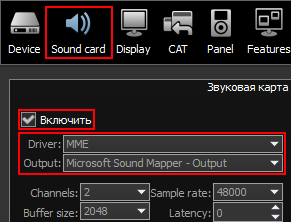 на вкладке Sound Card выберите Драйвер и устройства ввода и вывода, и нажмите галку Включить; на вкладке Sound Card выберите Драйвер и устройства ввода и вывода, и нажмите галку Включить;нажмите кнопку включения приёмника в программе. Если все сделано правильно, вы увидите шумовую дорожку эфира на панораме и услышите звук в наушниках. После этого приёмник готов к работе. |
